เทคโนโลยีสมัยใหม่ได้เปลี่ยนแปลงวิธีการทำงานของเรา, ศึกษา, และเล่น. พวกเราส่วนใหญ่พึ่งพาแล็ปท็อปทุกวัน แต่เมื่อมีแท็บเบราว์เซอร์หลายแท็บ, สเปรดชีต, และการโทรวิดีโอก็เพิ่มขึ้น, หน้าจอเดียวรู้สึกคับแคบอย่างรวดเร็ว. นั่นคือเหตุผลที่การตั้งค่าจอภาพคู่จึงกลายมาเป็นสิ่งจำเป็นสำหรับการผลิตผลงาน, ความคิดสร้างสรรค์, และแม้กระทั่งการเล่นเกม.
วิธีที่ง่ายที่สุดในการบรรลุสิ่งนี้คืออะไร? แท่นวางแล็ปท็อป. ด้วยท่าเทียบเรือที่ถูกต้อง, คุณสามารถเชื่อมต่อจอแสดงผลภายนอกสองจอ (หรือมากกว่า) ได้, ขยายพื้นที่ทำงานของคุณ, และเพลิดเพลินไปกับการทำงานหลายอย่างพร้อมกันได้อย่างราบรื่น. แท่นวางที่ดีที่สุดสำหรับจอภาพคู่คืออะไร? บล็อกนี้จะตัดเสียงรบกวนด้วยความคมชัด, คำตอบที่ได้รับการสนับสนุนจากผู้เชี่ยวชาญ.

Docking Station คืออะไร?
แท่นวางเป็นอุปกรณ์ที่ขยายการเชื่อมต่อของแล็ปท็อปของคุณ. แทนที่จะเสียบสายหลายเส้นในแต่ละครั้ง, คุณเชื่อมต่อแล็ปท็อปของคุณเข้ากับพอร์ต USB-C หรือ Thunderbolt เดียวบนแท่นวาง. แท่นวางจึงให้เอาต์พุตหลายรายการ—HDMI, ดิสเพลย์พอร์ต, ยูเอสบี-เอ, ยูเอสบี-ซี, อีเธอร์เน็ต, ช่องเสียบการ์ด SD, แจ็คเสียง, และอื่นๆอีกมากมาย.
สำหรับผู้ใช้จอภาพคู่, ข้อได้เปรียบที่ใหญ่ที่สุดคือความสามารถในการส่งออกวิดีโอไปยังสองหน้าจอพร้อมกัน, การสร้างพื้นที่ทำงานดิจิทัลที่ใหญ่ขึ้นและยืดหยุ่นมากขึ้น.
ก่อนซื้อ, ถามตัวเองด้วยคำถามสำคัญ 5 ข้อนี้:
1. ความเข้ากันได้กับแล็ปท็อป – แล็ปท็อปของคุณมี USB-C พร้อมโหมด DP Alt หรือพอร์ต Thunderbolt หรือไม่
2. ระบบปฏิบัติการ – คุณใช้ Windows (Dell, เอชพี, เลอโนโว, เอซุส, ฯลฯ. ) หรือ MacBook?
3. การตั้งค่าจอภาพ – คุณต้องการจอภาพ 4K สองจอหรือไม่, จอภาพ 8K, หรือแค่ Full HD มาตรฐาน?
4. คุณสมบัติพิเศษ – คุณต้องการอีเทอร์เน็ตหรือไม่, เครื่องอ่านการ์ด SD, กล่อง SSD, หรือพอร์ต USB เสริม?
5. ความสะดวกในการพกพาเทียบกับการใช้งานบนเดสก์ท็อป – คุณต้องการฮับแบบพกพาขนาดกะทัดรัดหรือแท่นวางเดสก์ท็อปที่มีคุณสมบัติครบครัน?
การตอบคำถามเหล่านี้จะช่วยจำกัดตัวเลือกที่ดีที่สุดของคุณได้ทันที.








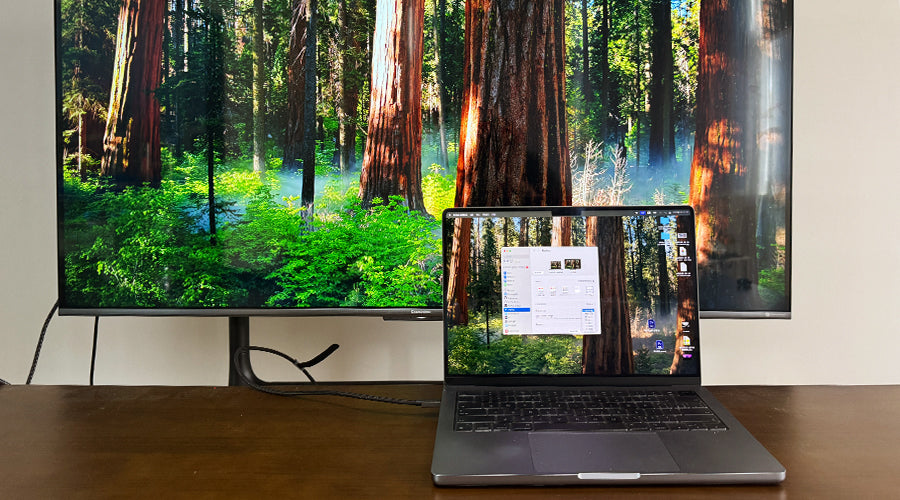
1 ความคิดเห็น
suwaidi online
Love how you explained which docking stations are best for dual-monitor setups, and how they help with work and gaming. Super practical tips on ports, power, and compatibility.
แสดงความคิดเห็น
เว็บไซต์นี้ได้รับการคุ้มครองโดย hCaptcha และมีการนำนโยบายความเป็นส่วนตัวของ hCaptcha และข้อกำหนดในการใช้บริการมาใช้